
如果您在嘗試執行程式時在 Windows 11 電腦上遇到 0xc000007b 錯誤,則應用程式檔案很可能已損壞。此外,有時也會因為 64 位元和 32 位元版本的作業系統與軟體之間的衝突而發生這種情況。無論如何,您可以嘗試多種解決方案來解決問題。
修復 1:執行 Windows 更新
如果您使用的是過時版本的 Windows,您可能會看到 0xc000007b 錯誤。您可以檢查是否有可用的更新並安裝以嘗試消除錯誤。
- 使用捷徑開啟 Windows 設置
Win + I,然後按一下左側的 Windows 更新。
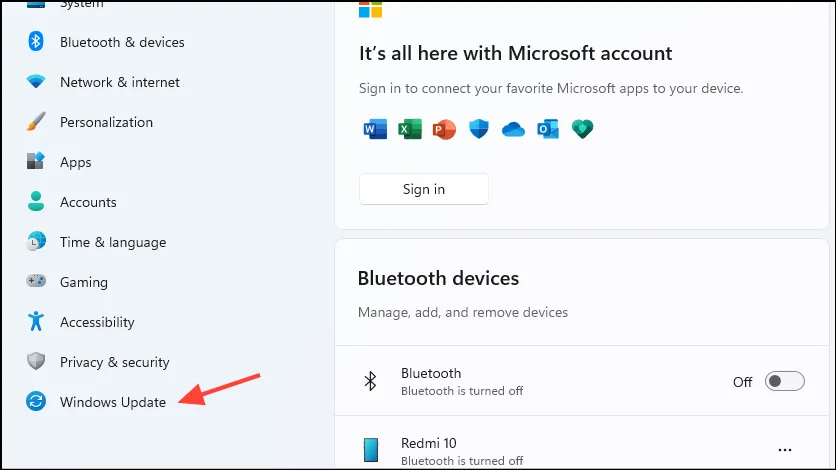
- 在 Windows 更新頁面上,按一下「檢查更新」按鈕。如果有可用更新,Windows 將開始下載並安裝它們。安裝更新後,您可能需要重新啟動電腦。
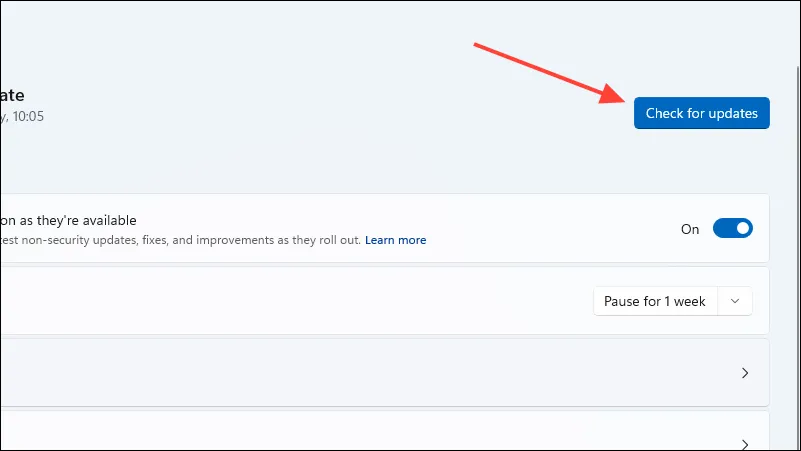
修復2:以管理員身份執行程式
某些應用程式需要管理權限才能正常運作。
- 右鍵單擊您嘗試執行的程序,然後按一下“以管理員身份執行”。
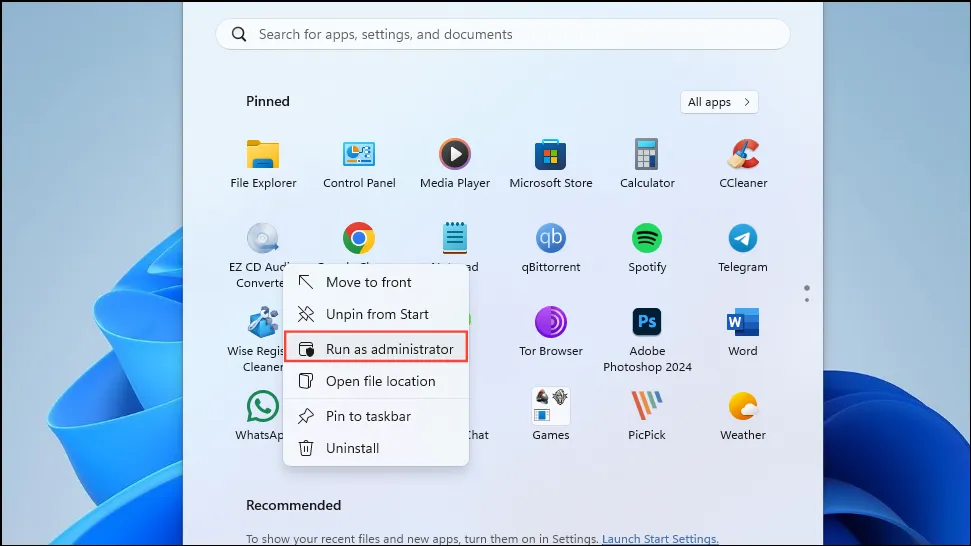
- 當出現使用者帳戶控制提示時,按一下「是」。
- 如果程式以管理權限運作正常,可以設定為預設模式。右鍵單擊其圖標,然後單擊“打開文件位置”。
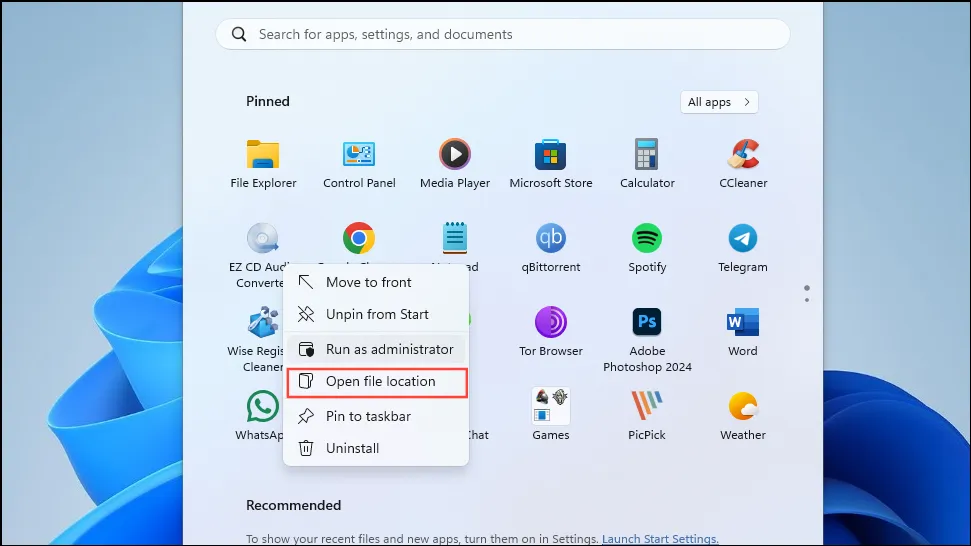
- 當檔案位置在新視窗中開啟時,再次右鍵單擊應用程式圖標,然後按一下「屬性」。
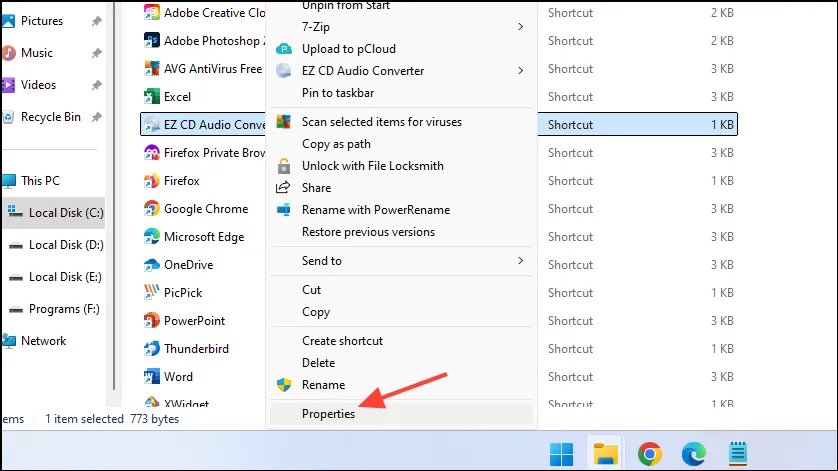
- 現在,點擊頂部的“相容性”選項卡,然後按一下“以管理員身份執行此程式”旁邊的複選框以啟用它。然後按一下“確定”。
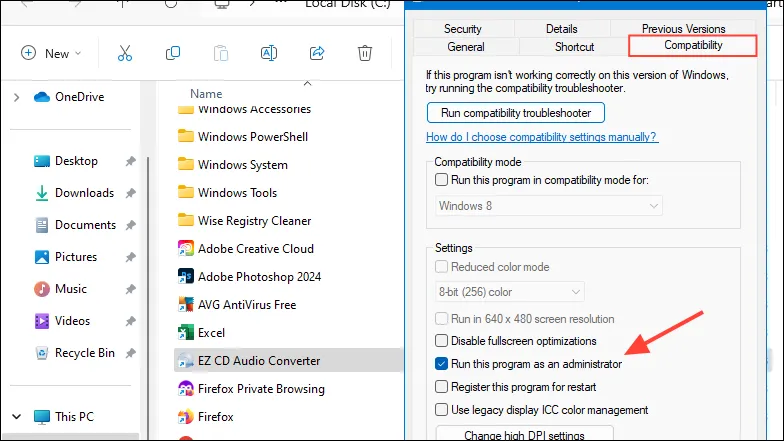
修復 3:重新安裝 Microsoft Visual C++ Redistributable
Windows 需要 Microsoft Visual C++ Redistributable 軟體包才能運行各種應用程式。如果它們遺失或已損壞,您將需要刪除並重新安裝它們。
- 從「開始」功能表開啟控制台,然後按一下「程式和功能」。
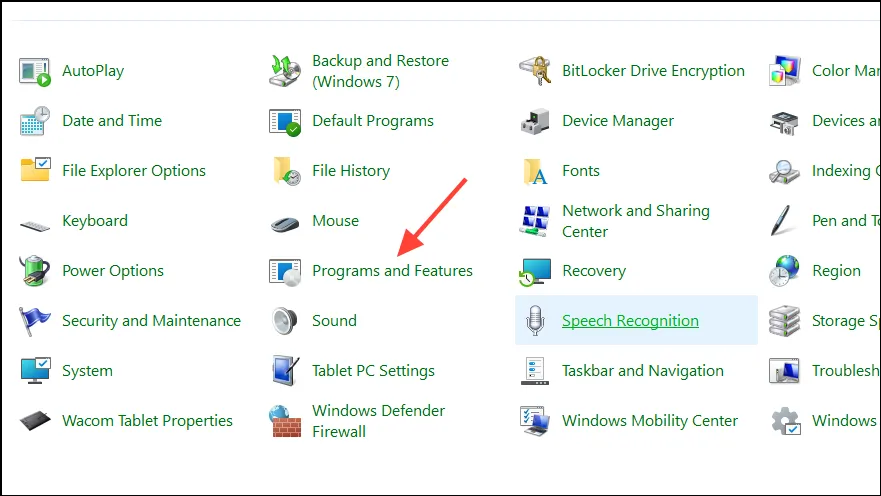
- 在顯示的程式清單中,搜尋「Microsoft Visual C++ Redistributable」套件。記下所有可再發行軟體包的名稱,因為您需要重新安裝它們。然後單擊該程式將其選中,然後單擊頂部的“卸載”按鈕。
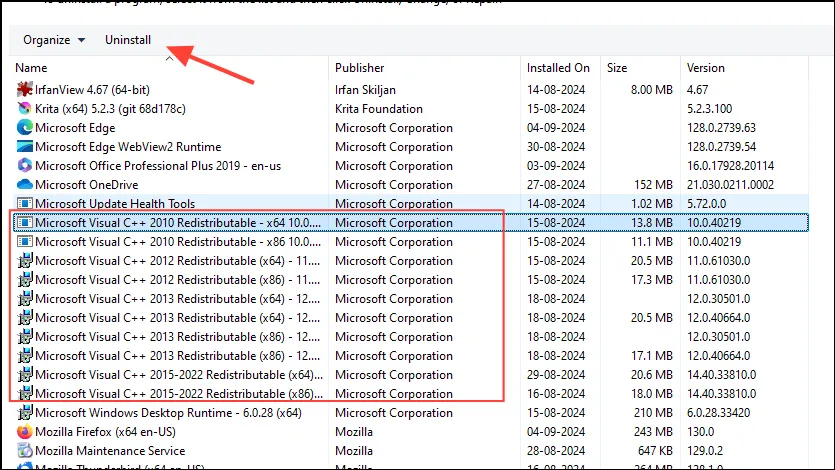
- 點擊出現的彈出視窗中的“是”按鈕以繼續卸載過程。對 Visual C++ Redistributable 軟體包執行相同的操作,然後重新啟動電腦。
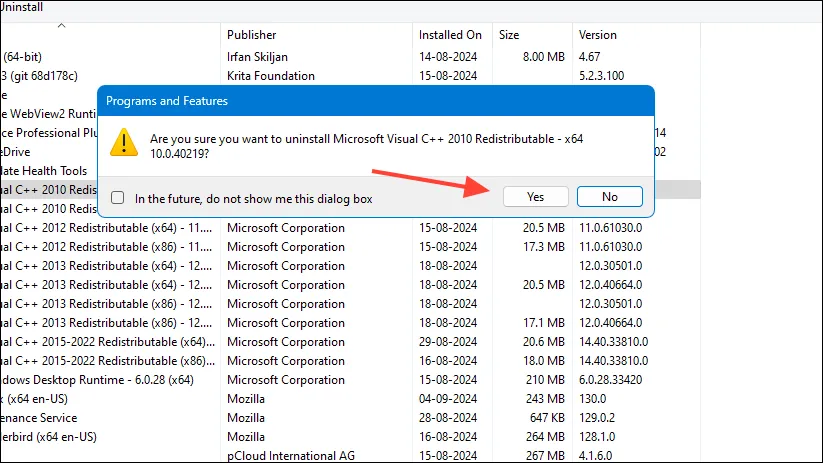
- PC 啟動後,開啟 Web 瀏覽器並前往 Microsoft Visual C++ Redistributable 網站。然後從那裡下載並安裝最新的軟體包,然後嘗試打開出現錯誤的程式。
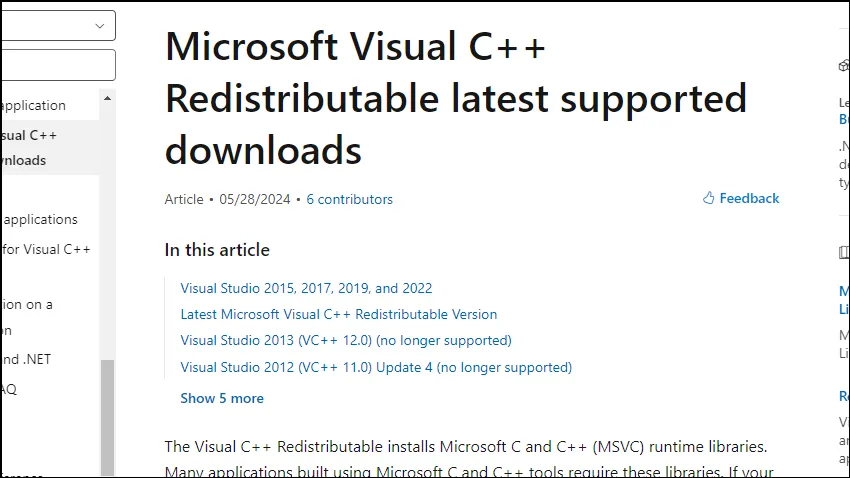
修復 4:刪除並重新安裝應用程式
有時,您嘗試執行的應用程式的核心可能有故障,導致其無法開啟。這可能是由於病毒或其他程序的干擾而發生的。您可以嘗試透過刪除該應用程式並重新安裝來解決此問題。
- 使用捷徑開啟“設定”應用程序
Win + I,然後點擊左側的“應用程式”。
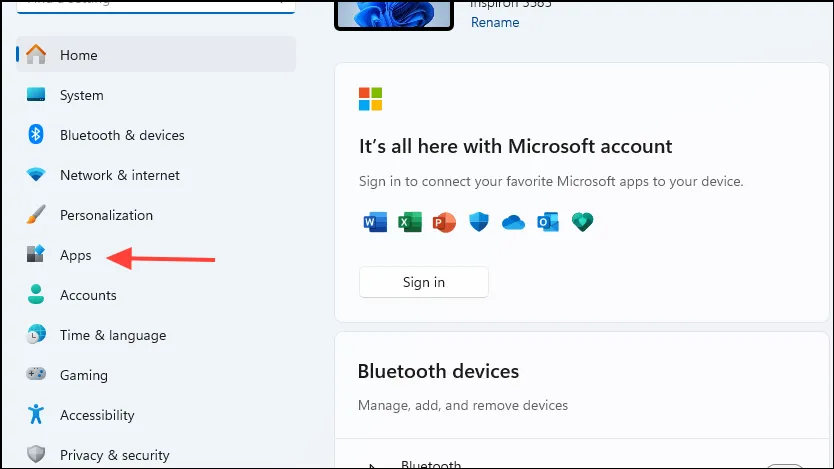
- 接下來,點擊頂部的“已安裝的應用程式”。
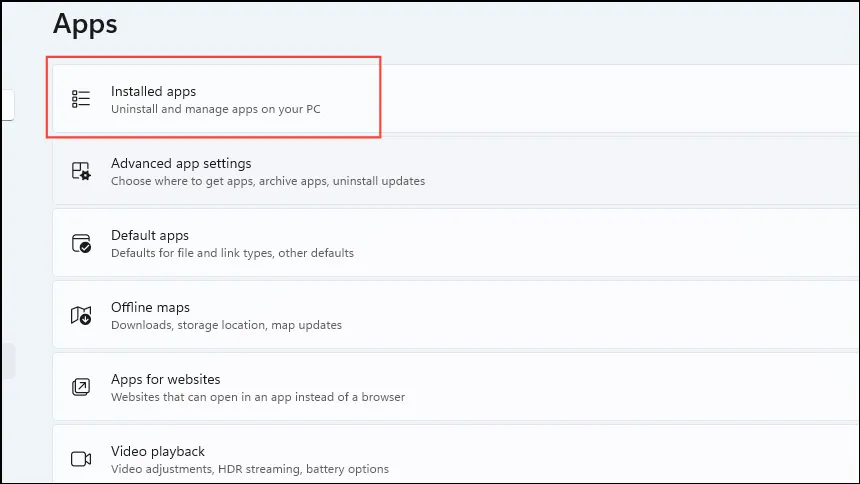
- 現在,您將看到所有已安裝應用程式的清單。按一下要刪除的應用程式右側的三個點,然後按一下「卸載」。
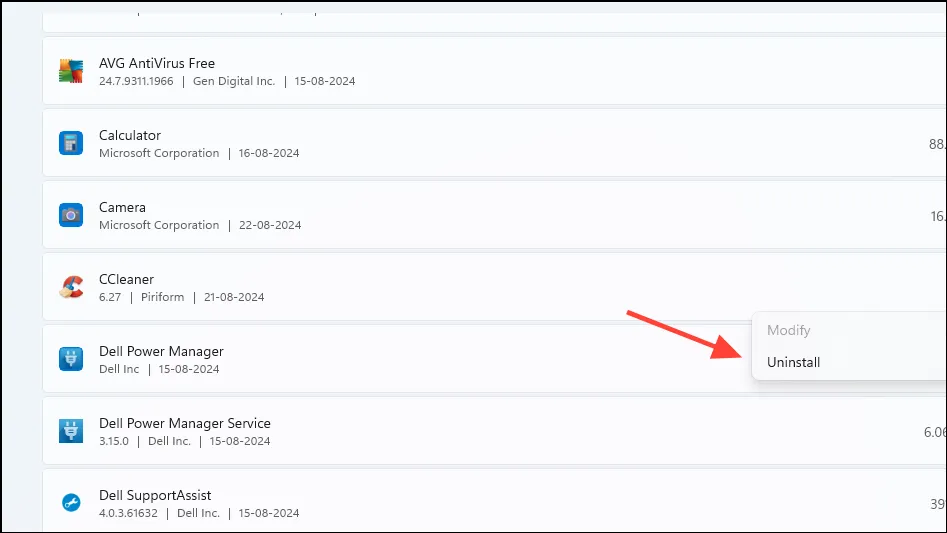
- 卸載應用程式後,重新啟動電腦,然後從安裝程式重新安裝程式。如果可能,請為此目的下載一個全新的安裝程式。
修復 5:恢復損壞的文件
Windows 系統檔案有時可能會損壞,導致 0xc000007b 錯誤。您可以使用內建的 Windows 系統檔案檢查器 (SFC) 來還原損壞的檔案。
- 開啟“開始”功能表,鍵入
cmd並按一下“以管理員身份執行”。
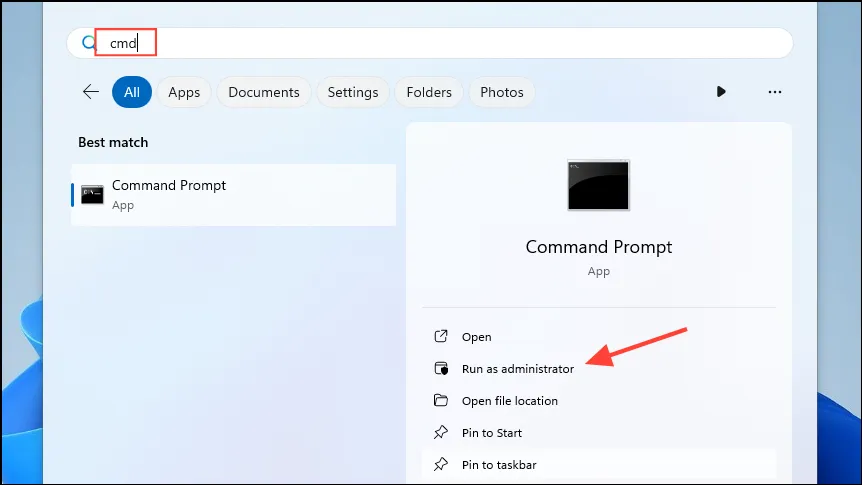
- 當出現命令提示字元視窗時,鍵入
DISM.exe /Online /Cleanup-image /Restorehealth並按 Enter。
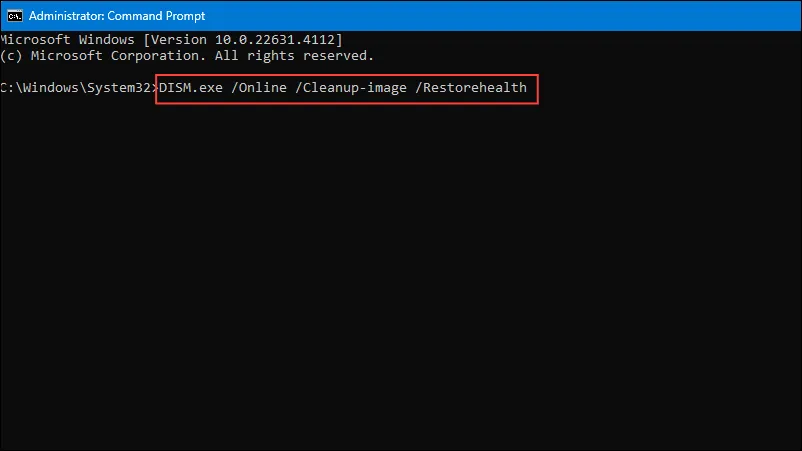
- 過程可能需要一些時間才能完成,因此請等待,完成後,
sfc /scannow再次鍵入並按 Enter 鍵。讓過程完成後再嘗試再次執行該程式。
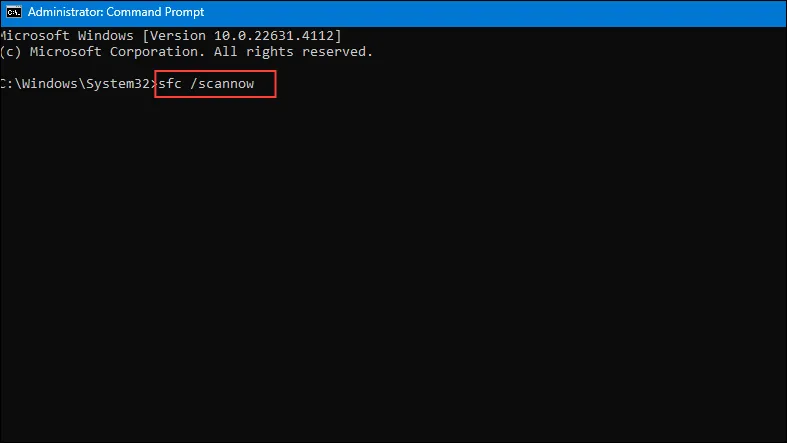
修復6:啟用. NET框架特性
Windows 使用. NET 框架來為各種應用程式和遊戲創建合適的環境。您可以打開它來嘗試修復 0xc000007b 錯誤。
- 開啟「開始」功能表,鍵入
windows features並按一下「開啟或關閉 Windows 功能」。
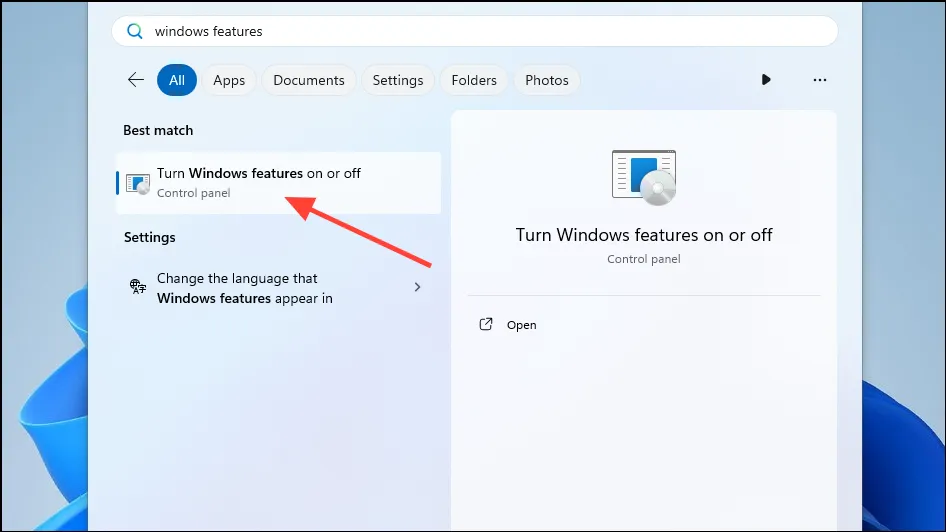
- 在出現的彈出視窗中,搜尋。 NET 框架資料夾。找到它們後,請點擊它們旁邊的複選框以啟用它們。為兩者都這樣做。 NET Framework 資料夾,然後按一下「確定」按鈕。
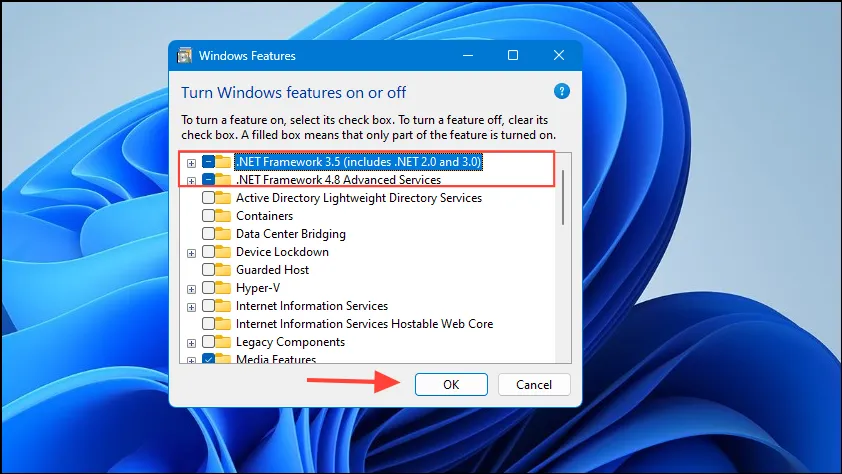
- Windows 將搜尋所需的文件。按一下「讓 Windows Update 為您下載檔案」。
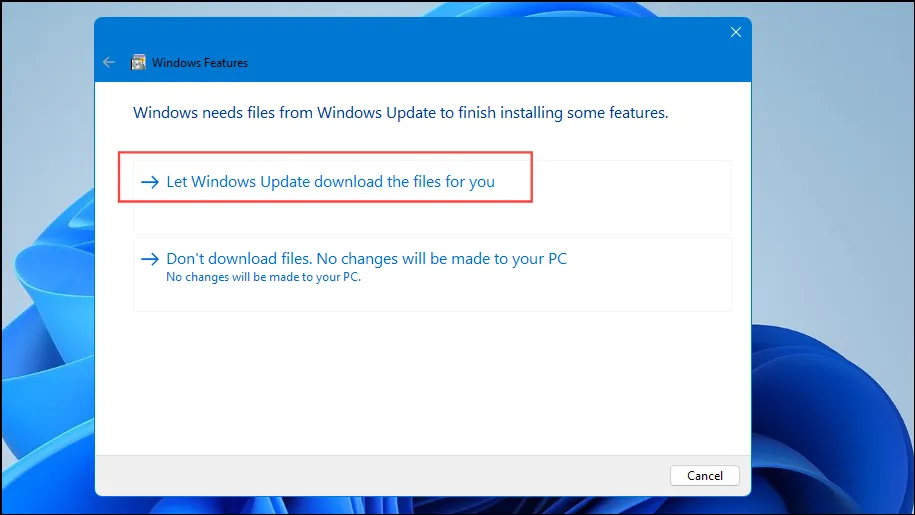
- 下載檔案後,嘗試再次執行程式並查看錯誤是否仍然出現。
修復 7:安裝 DirectX 元件
Windows 依靠 DirectX 在系統上運行具有基本視訊和音訊的遊戲。在您的系統上安裝它通常可以幫助消除 0xc000007b 錯誤。
- 造訪 Microsoft 的 DirectX 網站並點擊「下載」按鈕進行下載。
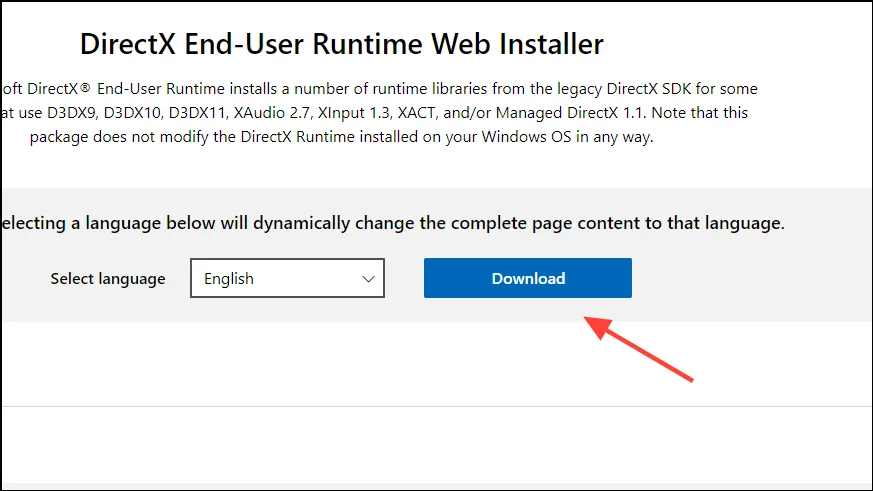
- 下載安裝程式後,將其打開並點擊“我接受協議”,然後按一下“下一步”按鈕。
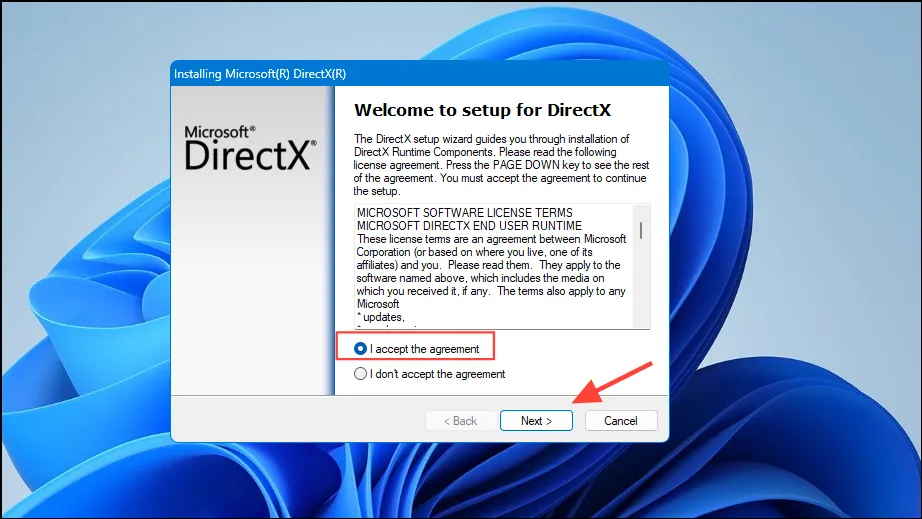
- 按照安裝程式顯示的步驟完成安裝,然後嘗試再次執行有問題的程式。
修復 8:執行乾淨啟動
有時第三方程式可能會幹擾Windows的正常啟動過程,進而導致0xc000007b錯誤。您可以嘗試執行乾淨啟動來處理該問題。
- 開啟“開始”功能表,鍵入
msconfig並按一下“系統配置”。
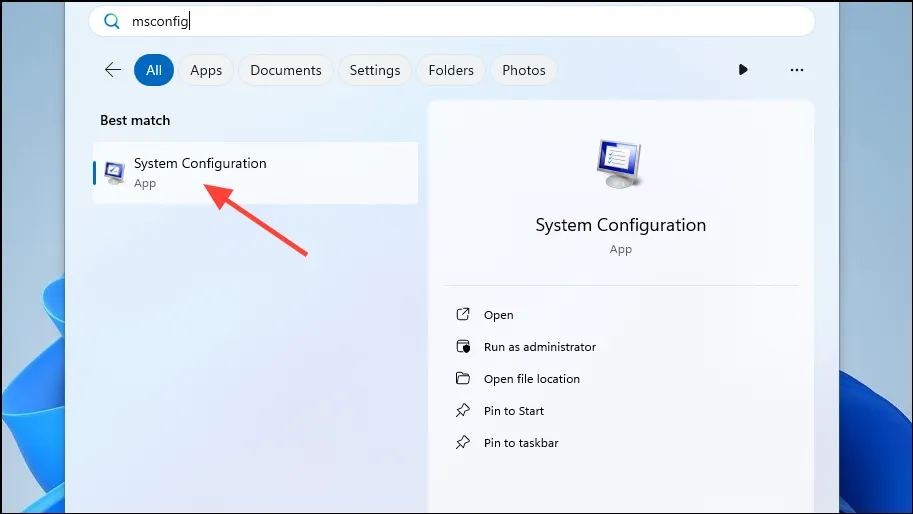
- 當系統設定公用程式出現時,請按一下頂部的「服務」選項卡,然後按一下「隱藏所有 Microsoft 服務」。
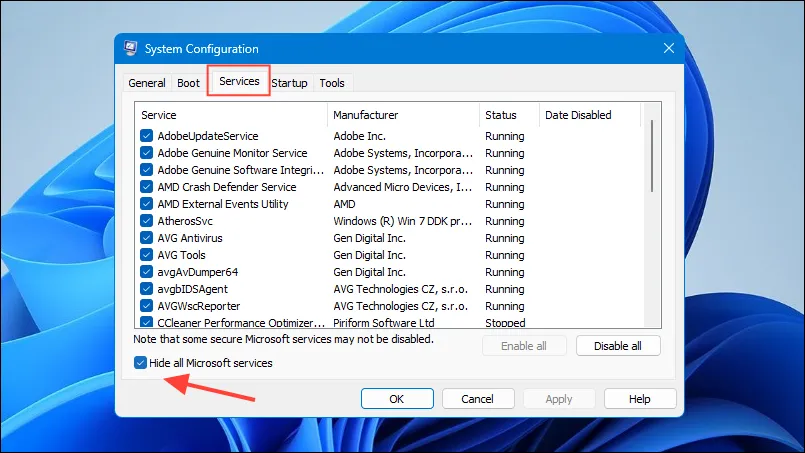
- 隱藏所有 Microsoft 服務後,按一下「全部停用」按鈕以關閉所有第三方服務。
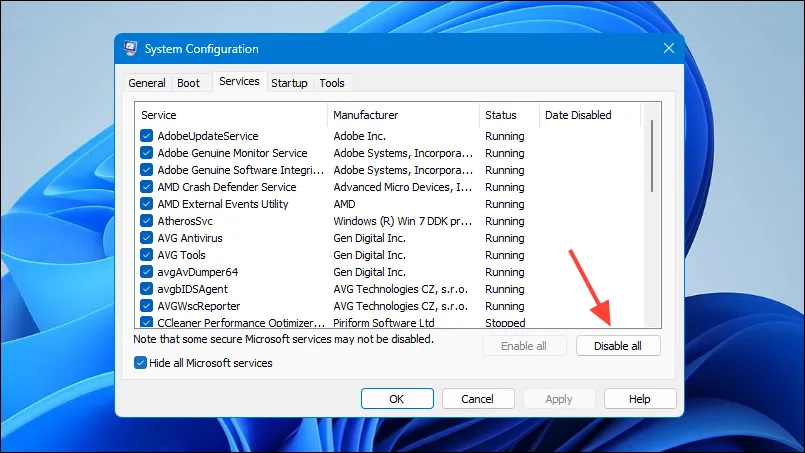
- 現在點擊頂部的「啟動」選項卡,然後按一下「開啟工作管理員」。
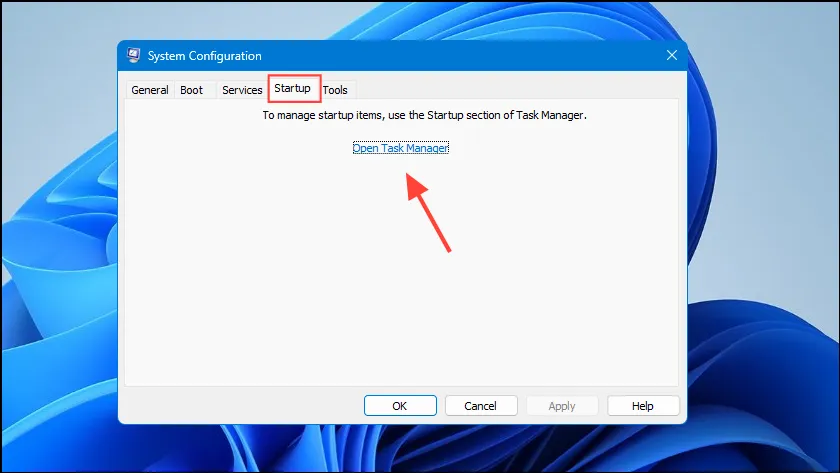
- 當任務管理器開啟時,請按一下左側的「啟動應用程式」。
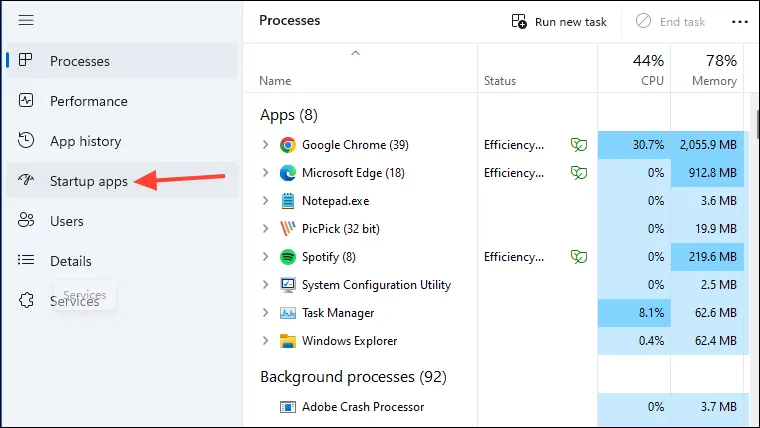
- 現在,右鍵單擊右側的每個應用程序,然後單擊“禁用”將其禁用。
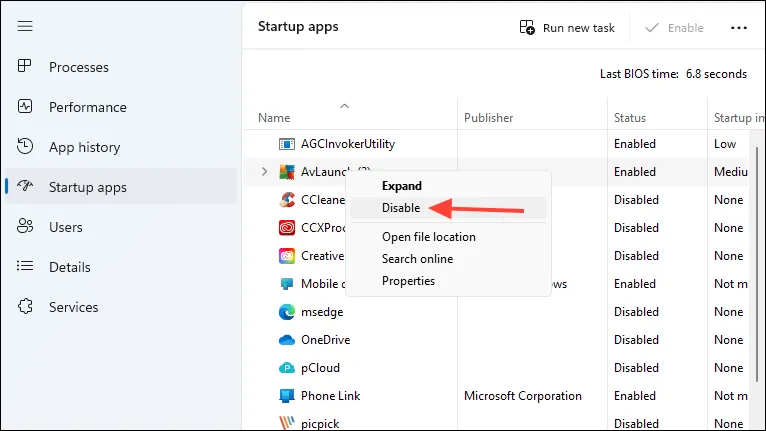
- 停用所有應用程式後,關閉任務管理器並按一下“應用”,然後按一下“確定”。然後重新啟動您的電腦。
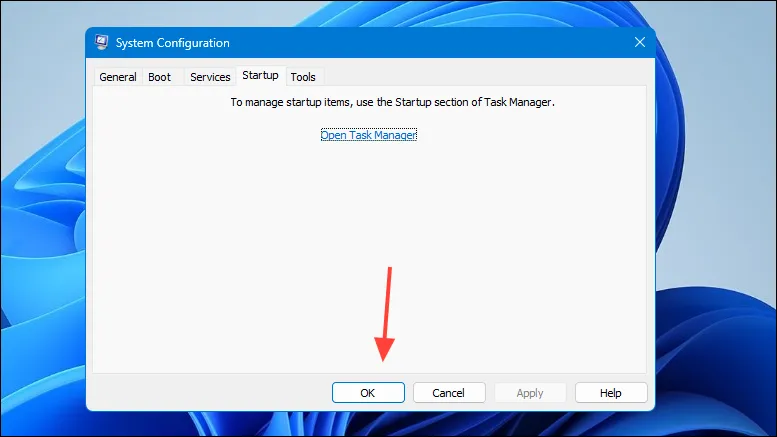
- 您的電腦將啟動到一個乾淨的環境,並停用所有第三方服務和應用程式。現在您可以將這些服務一一開啟,查看是否再次出現該錯誤,這樣可以幫助定位原因。
要知道的事情
- 重新安裝應用程式時,您應該嘗試使用全新的安裝程序,而不是先前使用的安裝程序。安裝程式可能已損壞,這就是為什麼您看到錯誤的原因。
- 成功解決問題後,您應該打開任務管理器並啟用先前停用的啟動程序。
- 您也可以嘗試使用「重設」選項將電腦重設為預設值。但是,請確保在執行此操作之前備份您的檔案。
- 在極端情況下,您可能必須完全重新安裝 Windows。為此,您需要從 Microsoft 網站下載 ISO 並建立安裝 USB。



發佈留言